pdfとmobiをkindle端末に送りたかったため、 Send-to-Kindleを利用しました。そのまとめです。
(追記)今はもうSend-to-Kindleは使っていません。最後の方の見出しをみてください。
目次
Send-to-Kindleは3種類
Send-to-Kindleは3種類提供されています。
- Mac版のソフト
- Windows版のソフト
- そして忘れがちなEメール送信
ただしAmazon.co,jpは…
Send-to-KindleのMac版もWIndows版も日本市場に対応していない
Send to kindleのMac版をダウンロードしてインストールしました。
しかし、パスワードではじかれました。。
以前、使えたような気もするため、、、Com側のソフトが仕様変更などがあったのかもしれません。
いろいろ調べたところ、Amazon.comのアカウントなら使えるようですが、 現在、Mac版もWindows版も日本(Amazon.co.jp)は非対応のようです。海外はアマゾンがリリースしたChromeの拡張機能もあるみたいですね。
もしかしたら何か方法があるのかもしれませんが、、 Gmailから送信する方法を試してうまくいったため、それ以上は検証していません。
設定さえしてしまえば、わざわざインストールする必要もなくGmailの方が楽かなっと。
Send-to-Kindleで(eメールアドレス)Gmailからキンドルに電子書籍を送信する方法
方法はSend-to-Kindle用のEメールアドレスを使います。 パーソナル・ドキュメントの受信にのみ使用できるEメールアドレスです。
Send-to-Kindleは、特定のEメールアドレスからしか受診できないようになってるため、まず利用するGmailの設定をします。 Amazonにログインします。
画面右上の「アカウントサービス」 > デジタルコンテンツの「コンテンツと端末の管理」 > 「設定」のタブ > 承認済みEメールアドレス一覧の「承認済みEメールアドレスを追加 」
ここにGmailを設定すると、届くようになります。
次にKindle端末のメールアドレスを調べます。
キンドルでは端末ごとにSend-to-Kindleのメールアドレスが割り当てられています。 そのアドレスをどこで確認できるかですが、先ほどと同じ画面内にあります。少し上にスクロールするとあります。
画面右上の「アカウントサービス」 > デジタルコンテンツの「コンテンツと端末の管理」 > 「設定」のタブ > 承認済みEメールアドレス一覧の「Send-to-Kindle Eメールアドレスの設定」
これでGmailの許可と端末のアドレスがわかったため、あとは新規ファイルに電子書籍を添付して送信すればいいだけです。タイトルなんかは関係ないので適当でOKです。以上でおしまいです。
ちなみに、端末側でもこのメールアドレスは確認できます。
iPhoneならメニューアイコン > 設定 > Send-to-Kindle Eメールアドレス
他も同じような感じですかね。
Send-to-KindleとAmazon Cloud Driveの関係・端末間同期
あと、気になるのは同期の問題ですね。
昔からキンドルを使っているユーザーは Send-to-KindleのデータはAmazon Cloud Driveに統合されたため、 そちらにデータがあります。購入した電子書籍とは別管理です。
だから、1つの端末に送信すれば、他の端末にも自動同期されます。
確認方法はアマゾンにログインし、
画面右上の「アカウントサービス」 > デジタルコンテンツの「Amazon Cloud Driveの管理」 > すべてのファイル > Send-to-Kindleドキュメント
です。ただ新規のユーザーは仕様変更があり自動同期しないなんて話も、アマゾンの中の人からちょっと聞いたことがあります。 その場合、端末ごとにメールを送らないといけないみたいですね。これがどのような意図なのかはちょっと推測するしかないですけど…。
Send-to-Kindleが届かない!DropboxとGoogleドライブの方が楽(追記)
Dropboxを使っているのですが、こちらの方が楽ですね。
- スマホからDropBoxアプリを起動
- 転送したいPDFやePUBまで移動
- 画面右上の…をタップ
- デバイスに保存(iPadは[デバイスに保存]でしたが、iPhoneは[エクスポート]になっていました。バージョンなどによる相違もあるかもしれません)
- kindleを選ぶ
Kindle以外に、Apple Books、楽天kobo、honto(epubのみ)、BookWalker(epubのみ)、kinoppyに対応しているようです。
Googleドライブの場合、… > アプリを開く
です。
iPhoneとiPadはapple books
iPhoneとiPadはapple booksを使っています。
androidは天下一読
Android端末は、mobiに変換しSend-to-Kindleではなく、ePUBで天下一読を使うことがおすすめで楽です。余計な変換や設定がいらないからです。

(追記)ちょっとandroidが壊れているため試せていないんですが、今はGoogle Play ブックス 、Lithium 、Reasily もあるようです。
Send-to-KindleはmobiからePUBに(追記)
mobi辞めるみたいですね。まあ、ひとつになってよかったのかな。
Mobi はもう時代遅れだというので、EPUB をメールで iPad の Kindle アプリに送信してみた。
— 大岡由佳『りあクト! 第3.1版』BOOTHで販売中 (@oukayuka) September 2, 2022
しかしこれ、こっちで苦労して調整した CSS の設定値をことごく無視してくれるんだけど😠、どうしたもんかな。 <code> が水色の斜体太字とか、どういうセンスしてんねん。https://t.co/2F3NNTy0Qy
ePUBもどんどんクオリティがあがるといいですね。
Send to Kindleがmobiサポート終了の為、EPUBに切り替え始めたけど、50MBを超えるEPUBを送る方法が無い。Gmail経由だと25MB迄の制約が出るんだけど。
— 三郷まみ (@MamiMisato) July 7, 2022
Amazonサポート曰く、分割送信して。との事。
PC→端末に直接転送でEPUBが直接開けたら済むんだけど、聞いたらSend to Kindle使えという堂々巡りに。
参考になりましたら幸いです。

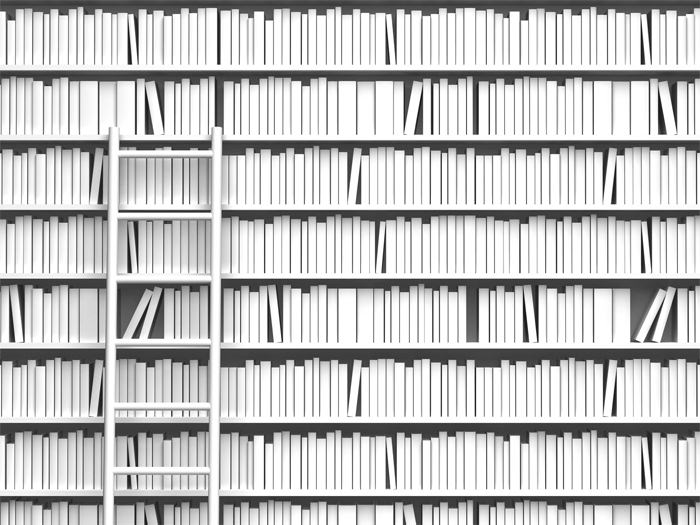
コメント